Sticky Notes, der først blev introduceret med Windows Vista, er et fantastisk værktøj til hurtigt at skrive ned ideer eller alt andet, der kommer til dit sind. Det native Sticky Notes-program Windows 10/8/7 tilbyder ikke funktioner i nogle tredjepartsprogrammer, men det er en god løsning at hurtigt skrive et kontaktnummer, e-mail-adresse eller skrive en opgaveliste.
Sletning af en Sticky Notes på skrivebordet er nemmere end at oprette det! Du skal bare klikke på den tætte (X) -knapp øverst til højre på en note. Med standardindstillinger beder Sticky Notes om bekræftelsen, når du klikker på tasten Luk, men hvis du har slukket for funktionen, vil den blot slette noten i stedet for at lukke, når du klikker på X-knappen.

Hvis du ved en fejltagelse har slettet en klæbende notat i Windows 7, Windows 8 eller Windows 10, er det her, hvordan du gendanner den slettede note uden hjælp fra tredjepartsværktøjer.
Gendannelse af slettede noter
Trin 1: Åbn Kør-kommandobok ved samtidig at trykke på Windows og R-tasterne.
Trin 2: Indsæt følgende vej i feltet Kør, og tryk derefter på Enter-tasten.
% AppData% \ Microsoft \ Sticky Notes \
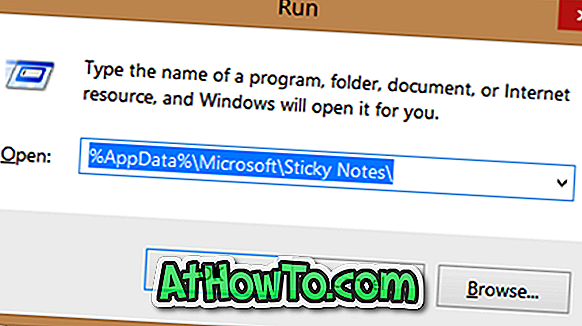
Trin 3: Under Sticky Notes-mappen skal du se StickyNotes (.SNT) -filen. Dobbeltklik på filen giver dig ingen resultater, fordi Windows ikke associerer .SNT-udvidelse til Sticky Notes eller et andet program med standardindstillinger.
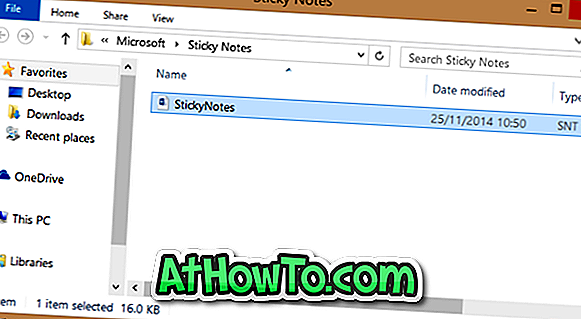
Højreklik nu på denne StickyNotes-fil (.SNT), og åbn den derefter med et godt tekstredigeringsprogram. For de bedste resultater anbefaler vi, at du åbner filen med Microsoft Office Word-programmet.
Når filen er åbnet i Word, vises det faktiske indhold af notatet mod slutningen af dokumentet.
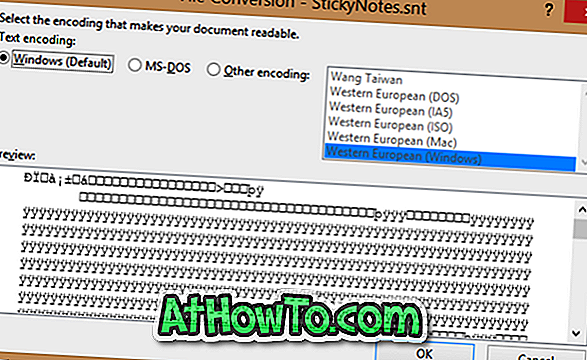
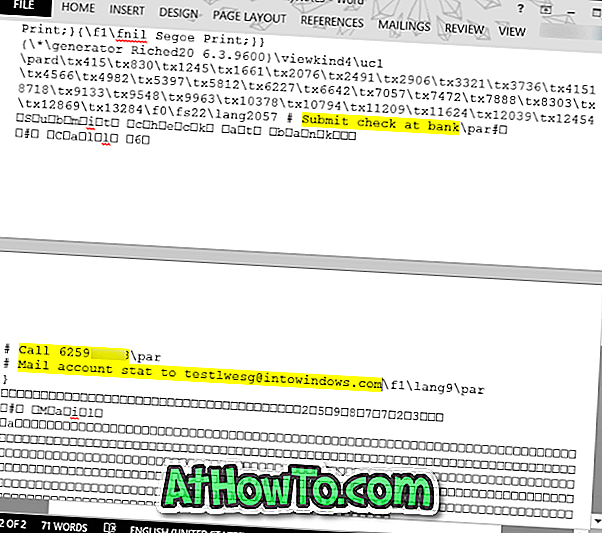
NOTE 1: Vi forsøgte at åbne filen med Notesblok, men vi kunne ikke finde de faktiske noter. Åbning af filen med Office Word er den bedste løsning til at gendanne indholdet. Hvis Word ikke er installeret på din pc, kan du prøve at åbne filen StickyNotes.SNT i et program svarende til Office Word.
BEMÆRK 2: Hvis det krævede indhold ikke er til stede, kan du forsøge at gendanne filen til en tidligere version ved at prøve med højre klik på StickyNotes.SNT og derefter klikke på Gendan tidligere versioner. Hvis der ikke er nogen tidligere versioner af den tilgængelige fil, skyldes det, at filhistorik er slået fra.
Bonus: Aktiver sletning bekræftelse for Sticky Notes
Hvis du har slukket for at slette bekræftelsesprompten for Sticky Notes, anbefaler vi, at du tænder det samme for at undgå at gennemgå ovenstående trin igen i fremtiden. Udfør nedenstående trin for at aktivere slette bekræftelsesboks til Sticky Notes.
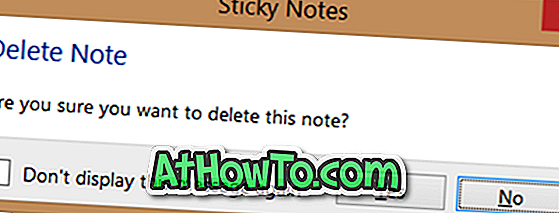
Trin 1: Åbn Registreringseditor ved at binde Regedit i Start-menuen, Start skærm eller Kør kasse og tryk derefter på Enter-tasten.
Trin 2: Naviger til følgende nøgle:
HKEY_CURRENT_USER \ Software \ Microsoft \ Windows \ CurrentVersion \ Applets \ STICKYNOTES

Trin 3: Dobbeltklik på PROMPT_ON_Delete værdi på højre side og ændr værdien fra 0 til 1 (en) for at aktivere sletningsbekræftelsen. Fra og med når du klikker på X-knappen i en note, vil du se '' Slet note: Er du sikker på, at du vil slette denne advarselsmeddelelse 'på skærmen med Ja og Nej knapper.
Held og lykke!














